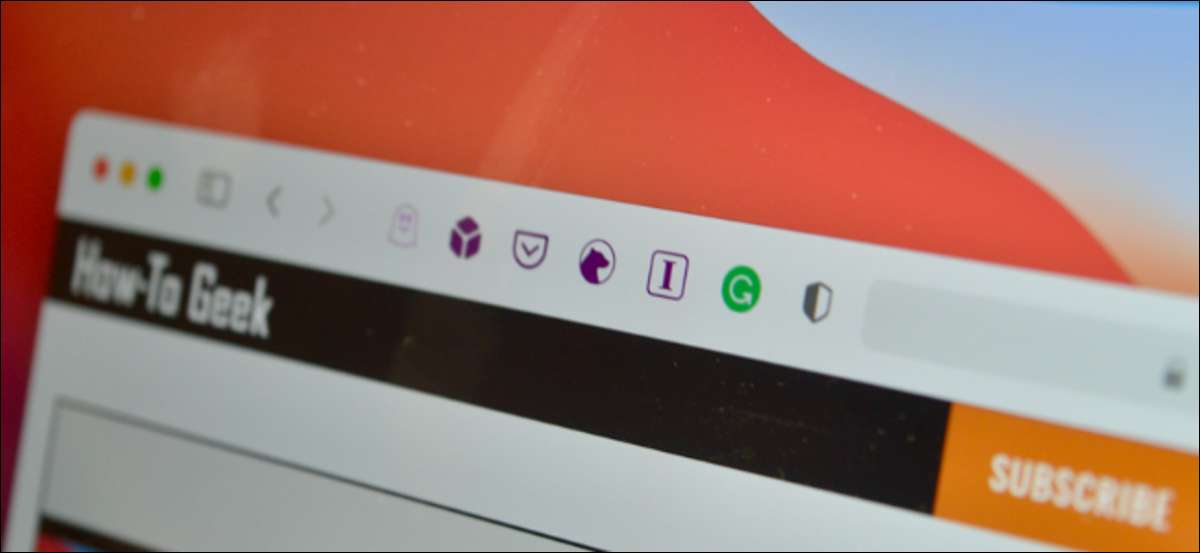
Safari-laajennukset lisäävät lisätoimintoja selaimelle. Ne toimivat kuten mini-sovelluksia, ja Macissa ne on asennettu ja käyttäytyvät sovelluksien itse. Jos et halua enää käyttää Safari-laajennusta, tässä asennuksen poistaminen.
Mac-käyttäjät, jotka käyttävät Safari 12.0 tai uudempaa (käynnissä Macos Mojave tai uudempi), näkevät laajennukset näkyvät sovelluksina. Itse asiassa vanhempi Safari-laajennustiedostoa ei enää tueta .
Liittyvät: Macos Mojave rikkoo joukko safari-laajennuksia
Samoin kuin safari-laajennusten asentaminen, niiden poistaminen on myös konvertoitu. Safari-laajennukset ladataan yksittäisinä sovelluksina. Tämä tarkoittaa sitä, että laajennuksen poistaminen, sinun on poistettava sovellus, joka tulee siihen (sen jälkeen, kun se on poistettu käytöstä).
Voit hallita Safari-laajennuksia selaimen asetusten valikosta. Napsauta "Safari" -painiketta valikkoriviltä ja valitse "Asetukset" -painike.
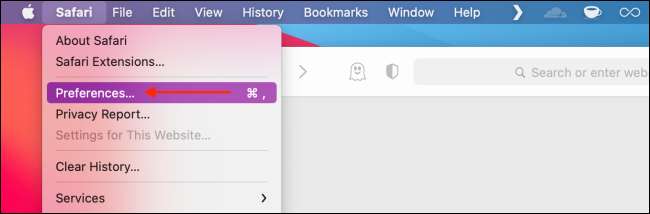
Sieltä siirry "Extensions" -välilehdelle. Näet nyt luettelon laajennuksista vasemmassa sivupalkissa. Voit poistaa laajennuksen käytöstä napsauttamalla sen vieressä olevaa valintapainiketta.
Huomautus: Joissakin laajennuksella on useita alakantoja, joten sinun on poistettava ne kaikki.
Laajennus katoaa nyt laajennuspalkista.
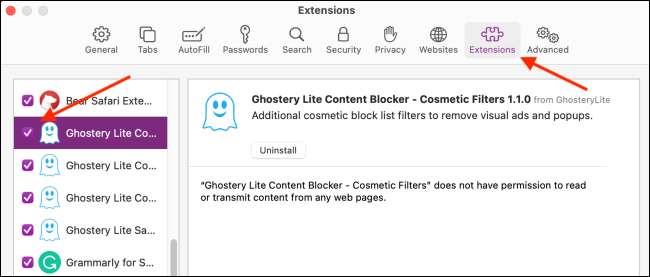
Voit nyt poistaa laajennuksen. Napsauta laajennustieto-osasta "Poista" -painiketta.
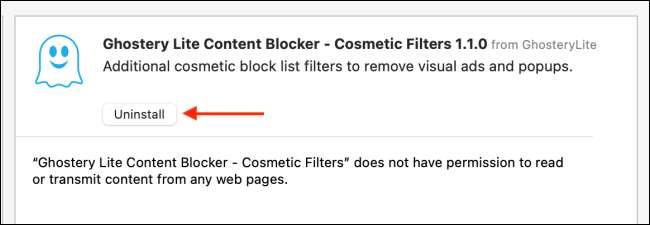
Nyt näet ponnahdusviestin, joka lukee, että laajennus on osa sovellusta ja laajennuksen poistaminen, sinun on poistettava sovellus itse. Klikkaa "Näytä Finder" -painiketta.
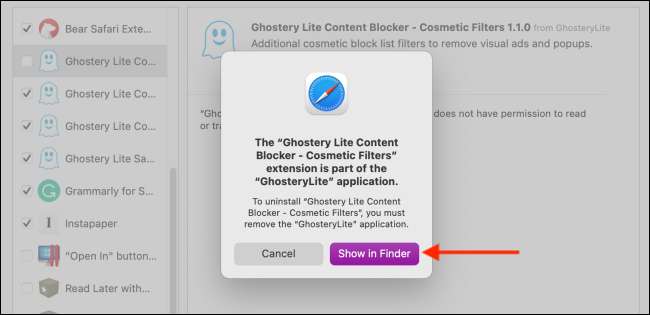
Tämä avaa Finderin valitulla sovelluksella. Napsauta sovellusta hiiren kakkospainikkeella ja valitse "Siirrä bin" (tai "Siirrä roskakoriin") -painikkeella.
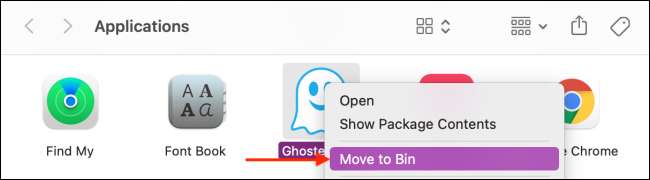
Syötä Mac: n käyttäjätunnus ja salasana ja napsauta sitten OK-painiketta.
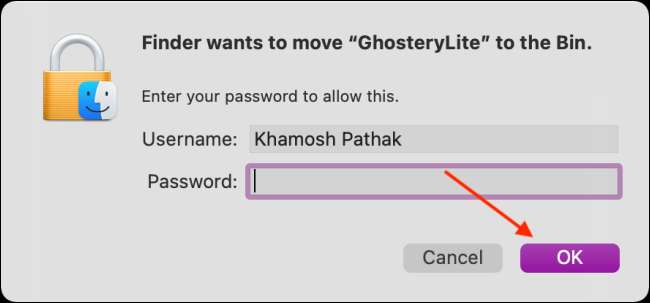
Laajennus poistetaan nyt. Jos näet ponnahdusviestin, joka lukee, että sovellusta ei poistettu, koska se oli käytössä, sinun on palattava Safarin asetusten valikkoon ja varmista, että laajennus on poistettu käytöstä. Varmista jälleen, että kaikki alakantoja ovat myös poistettu käytöstä.
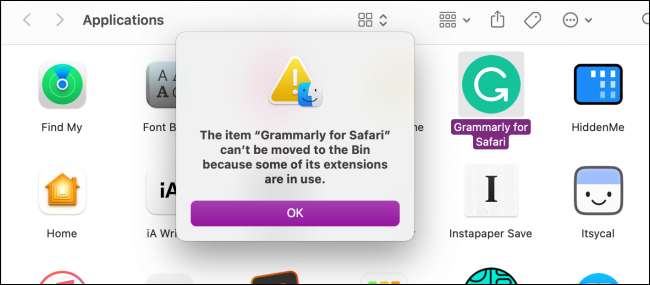
Kun laajennus poistetaan (siirretään roskakoriin), näet, että se katoaa Safari-laajennuspalkista ja Safari-asetuksista.
Etsi itsesi usein vaihtamalla Macin ja iPhonen safarin välillä? Näin saumattomasti Siirrä Safari-välilehdet iPhonen, iPadin ja Macin välillä .
Liittyvät: Kuinka siirtää Safari-välilehdet iPhonen, iPadin ja Macin välillä






